Windows bilgisayarınızda bir programı başlatmaya çalışırken “DLL bulunamadı” veya “DLL eksik” gibi hatalarla mı karşılaşıyorsunuz? Endişelenmeyin, bu yaygın bir sorundur ve genellikle çözülebilir. DLL (Dinamik Bağlantı Kitaplığı) dosyaları, birçok uygulamanın düzgün çalışması için gereklidir. Bu rehberde, eksik veya hatalı DLL dosyalarını yüklemenin ve DLL hatalarını gidermenin en güvenli ve etkili yollarını adım adım öğreneceksiniz.
Article Summary
- Quick Summary: Eksik DLL dosyalarını güvenli kaynaklardan indirip doğru klasöre yerleştirerek veya sistem araçlarını kullanarak DLL hatalarını çözebilirsiniz.
- Read Time: Yaklaşık 5-7 dakika.
- Key Takeaway: DLL dosyalarını daima güvenilir kaynaklardan indirin ve sisteminizi düzenli olarak güncel tutun.
Windows Güncellemelerini Kontrol Edin ve Yükleyin
DLL hatalarının başlıca nedenlerinden biri, Windows’un güncel olmamasıdır. Microsoft, eksik veya hatalı DLL dosyalarını çoğu zaman sistem güncellemeleriyle düzeltir. Bu nedenle, öncelikle güncellemeleri kontrol etmek iyi bir başlangıçtır.
- Başlat menüsüne tıklayın ve Ayarlar‘ı seçin.
- Güncelleştirme ve Güvenlik bölümüne gidin.
- Windows Update‘i seçin ve Güncellemeleri denetle butonuna tıklayın.
- Mevcut güncellemeleri yükleyin ve bilgisayarı yeniden başlatın.
Bu adım, eksik sistem dosyalarını otomatik olarak yerine koyabilir. Güncellemeler hakkında daha fazla bilgi için Microsoft’un resmi Windows Update rehberine göz atabilirsiniz.
Eksik DLL Dosyalarını Güvenli Kaynaktan İndirin ve Yükleyin
Eğer belirli bir DLL dosyasının eksik olduğunu gösteren bir hata mesajı alıyorsanız, bu dosyayı güvenilir bir kaynaktan indirip yüklemek gerekebilir. Eksik DLL dosyalarını indirme rehberimizde bu işlemin ayrıntılarını bulabilirsiniz.
- Hata mesajında belirtilen tam DLL dosya adını not edin.
- Güvenilir bir kaynaktan ilgili DLL dosyasını indirin.
- İndirilen DLL dosyasını genellikle
C:WindowsSystem32(32-bit) veyaC:WindowsSysWOW64(64-bit) klasörüne kopyalayın. - Bilgisayarınızı yeniden başlatın.
Note: DLL dosyalarını asla şüpheli veya bilinmeyen sitelerden indirmeyin. Güvensiz kaynaklar bilgisayarınıza kötü amaçlı yazılım bulaştırabilir. Ayrıntılar için kötü amaçlı yazılımların zararları hakkındaki makalemizi okuyabilirsiniz.
Sistem Dosyası Denetleyicisi (SFC) ile DLL Hatalarını Onarın
Windows’un yerleşik Sistem Dosyası Denetleyicisi (SFC), eksik veya bozuk sistem dosyalarını otomatik olarak tespit edip onarabilir. Bu araç, DLL hatalarını çözmede oldukça etkilidir.
- Başlat menüsüne sağ tıklayın ve Komut İstemi (Yönetici) veya Windows PowerShell (Yönetici) seçeneğini açın.
- Açılan pencereye şu komutu yazın ve Enter’a basın:
sfc /scannow - Taramanın tamamlanmasını bekleyin. Bitince bilgisayarınızı yeniden başlatın.
SFC, sistemdeki eksik veya bozuk DLL dosyalarını otomatik olarak onaracaktır. Daha ayrıntılı bilgi için Microsoft’un resmi SFC rehberine bakabilirsiniz.
Outbyte ile Otomatik DLL Sorun Taraması Yapın
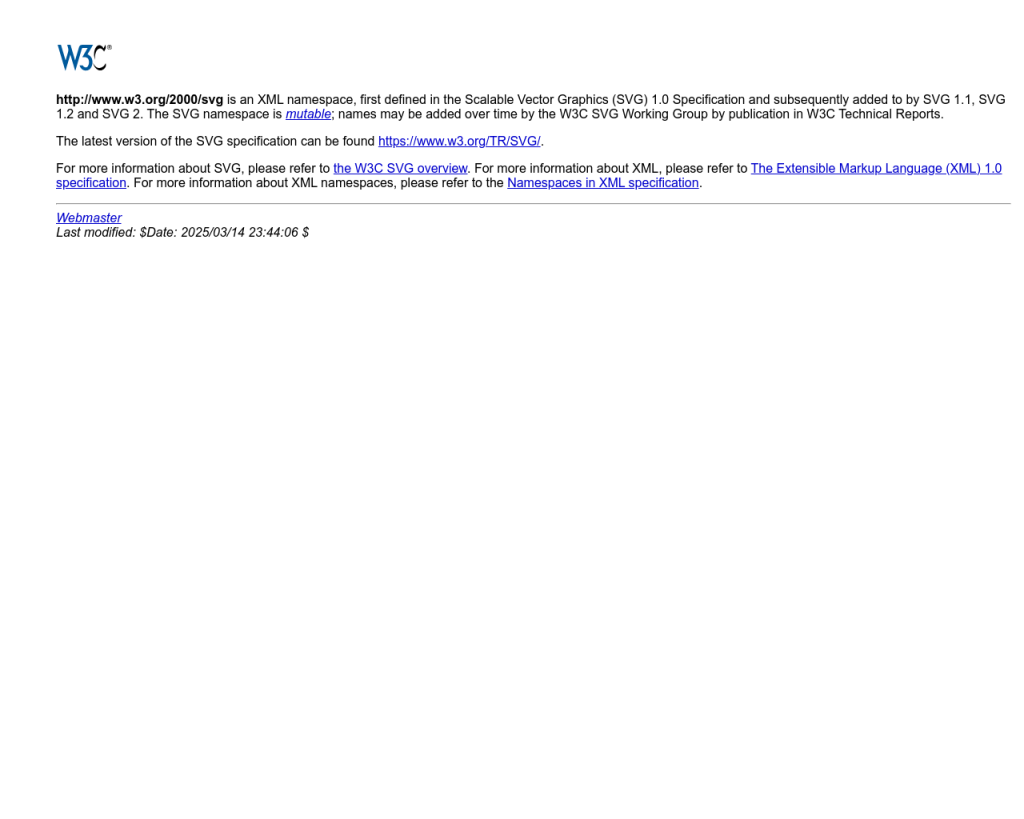
Eğer yukarıdaki adımlar karmaşık geliyorsa veya manuel yöntemler işe yaramadıysa, DLL hatalarını otomatik olarak tespit edip onaran bir araç kullanmak zamandan tasarruf sağlar. Outbyte, eksik veya hatalı DLL’leri, bozuk kayıt defteri girdilerini ve sistemdeki diğer sorunları hızlıca analiz ederek çözüm sunar.
‘DLL’ler Windows’ta nasıl yüklenir’ için Önerilen Çözüm
‘DLL’ler Windows’ta nasıl yüklenir’ sorununa daha doğrudan bir çözüm için otomatik bir araç kullanmayı düşünün. Outbyte, bu belirli hataya yol açabilen temel Windows sorunlarını güvenle tarayıp onarmak üzere tasarlanmıştır ve elle sorun gidermeye harcayacağınız zamandan tasarruf etmenizi sağlar.
Outbyte kullanımı, özellikle sistemdeki kayıt defteri, sürücüler veya gereksiz dosyalar gibi karmaşık sorunlardan kaynaklanan DLL hatalarında etkilidir. Araç, sisteminizi otomatik olarak tarar ve onarır. Bu sayede elle müdahale gerektiren adımları atlayabilirsiniz.
Programı Yeniden Yükleyin veya Onarın
Bazen DLL hatası yalnızca belirli bir programda ortaya çıkar. Bunun nedeni, programın kurulumunun eksik veya bozuk olması olabilir. Bu durumda, ilgili programı kaldırıp tekrar yüklemek çoğunlukla sorunu çözer.
- Başlat menüsünden Ayarlar > Uygulamalar bölümüne gidin.
- Hata veren programı bulun, seçin ve Kaldır’a tıklayın.
- Bilgisayarı yeniden başlatın.
- Programı resmi kaynağından tekrar indirin ve kurun.
Bu yöntem, programın ihtiyaç duyduğu tüm DLL dosyalarını doğru şekilde yükler.
Kötü Amaçlı Yazılımlara Karşı Bilgisayarınızı Taramak
Bazı kötü amaçlı yazılımlar, DLL dosyalarını silerek veya değiştirerek hatalara yol açabilir. Bilgisayarınızı güncel bir antivirüs programı ile taramanız önemlidir. Dosyasız zararlı yazılımlar hakkında daha fazla bilgi almak için bu rehbere göz atabilirsiniz.
- Güvenilir bir antivirüs programı indirin ve kurun.
- Tam sistem taraması başlatın.
- Bulunan tehditleri temizleyin ve bilgisayarınızı yeniden başlatın.
Bu adım, virüslerin neden olduğu DLL hatalarını ortadan kaldırmaya yardımcı olur.
Sistem Geri Yükleme ile DLL Sorunlarını Geri Alın
Eğer DLL hatası, yakın zamanda yapılan bir değişiklikten sonra ortaya çıktıysa, Sistem Geri Yükleme özelliğini kullanarak bilgisayarınızı sorunsuz bir zamana döndürebilirsiniz. Bu işlem, son yüklenen programları ve yapılan değişiklikleri geri alarak DLL sorunlarını çözebilir.
- Başlat menüsüne “Geri Yükleme” yazın ve Sistem Geri Yükleme seçeneğini açın.
- Bir geri yükleme noktası seçin ve ekrandaki talimatları izleyin.
- Bilgisayarınız yeniden başlatılacak ve seçilen zamandaki ayarlara dönecektir.
Sistem geri yükleme ile ilgili ayrıntılı sorunlar ve çözümler için buradaki rehberimize göz atabilirsiniz.
Sonuç: DLL Hatalarını Önlemenin ve Çözmenin En İyi Yolları
DLL hataları, Windows kullanıcıları için can sıkıcı olabilir; ancak yukarıdaki adımları izleyerek bu sorunları kolayca çözebilirsiniz. Unutmayın, DLL dosyalarını yalnızca güvenilir kaynaklardan indirin ve sisteminizi düzenli olarak güncel tutun. Otomatik araçlar, karmaşık sorunlarda size zaman kazandırabilir. Eğer sorun devam ederse, profesyonel destek almayı düşünün.
Daha fazla Windows sorun giderme rehberi için dil ayarı sorunları çözümü veya BSOD sonrası veri kaybı önleme makalelerimize göz atabilirsiniz.
